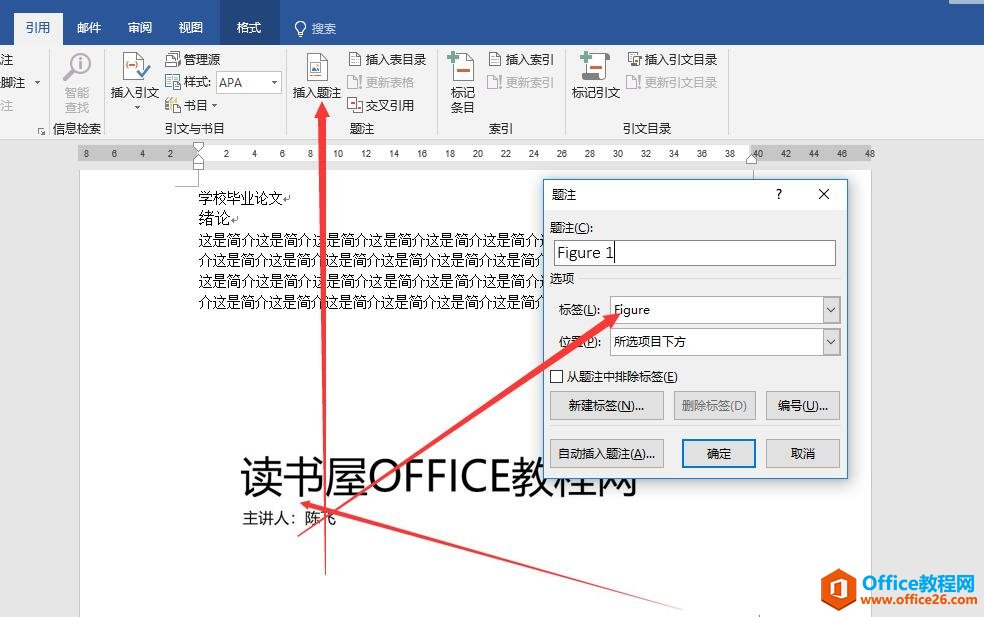Word 题注主要用于论文,论文中的图片,表格,图表等内容较多时,都会要求为其添加编号顺序如图1图2,表1这样,然后再为图片表格等内容添加完题注后,就可以使用【表目录】为图片、表格添加目录。题注作用就是为图片表格添加编号及标题信息。
第一步:先对图片选定,然后鼠标依次单击【引用】—【插入题注】会弹出“题注”对话框,如下图所示。

第二步:在对话框下选择“新建标签”后在新出现的对话框标签输入“图片”。
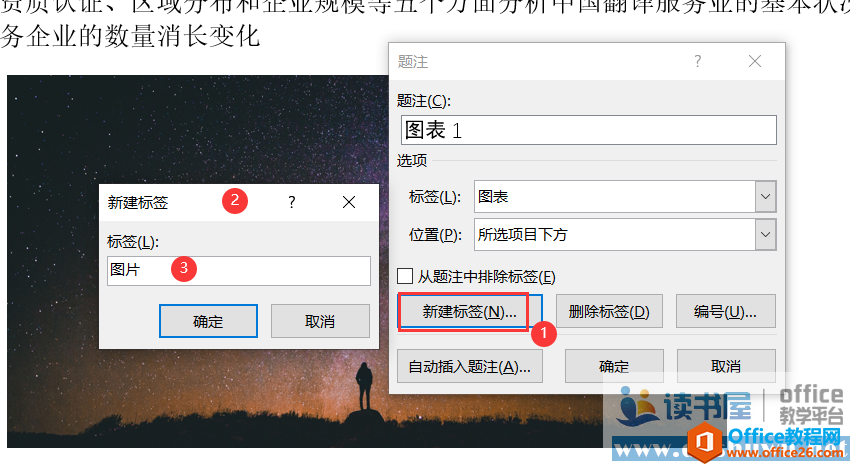
第三步:当新建标签确定后在“题注”下会自动出现图片1字样,然后可以旁边标题文字信息,在下方位置选择题注出现的位置,是上方还是下方。
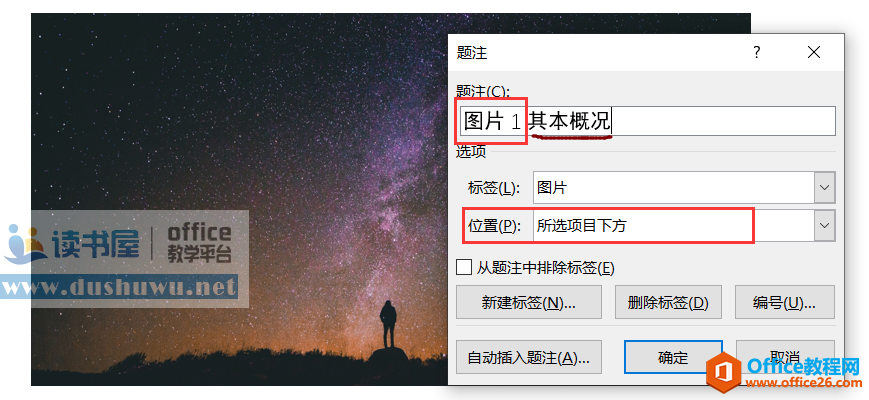
第四步:单击确定后,就会在图片下方出现对应的标题信息。而对这个题注文字格式最优做法就是“新建样式”专门为其使用。
大家一起来学 word 目录制作方法
目录是把正文中章节标题及对应所在的第几页提取出来,为其它查看论文文档人提供一个索引,而通过word排版的目录在99%情况下应该是自动生成,在之前已经完成了目录形成的重要一点就是
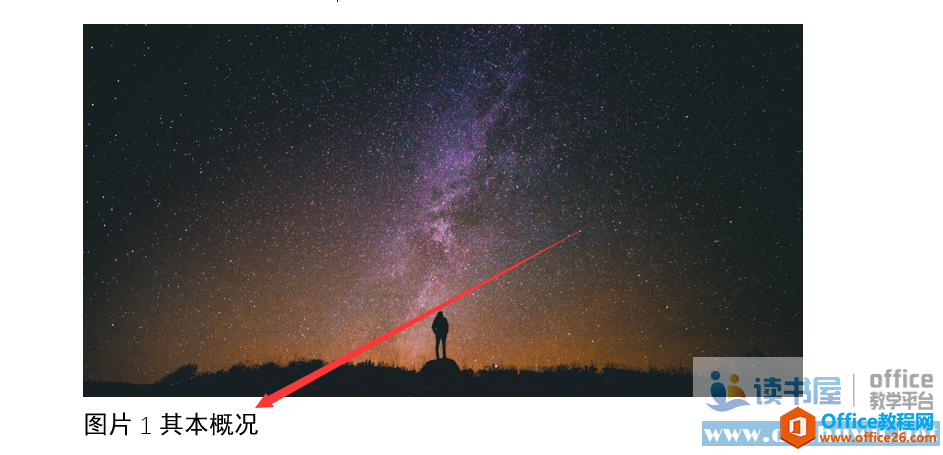
第五步:其余图片依次选定后执行【引用】—【插入题注】出现“题注”对话框,然后在对话框只需要“输入对应的标题文字”即可。
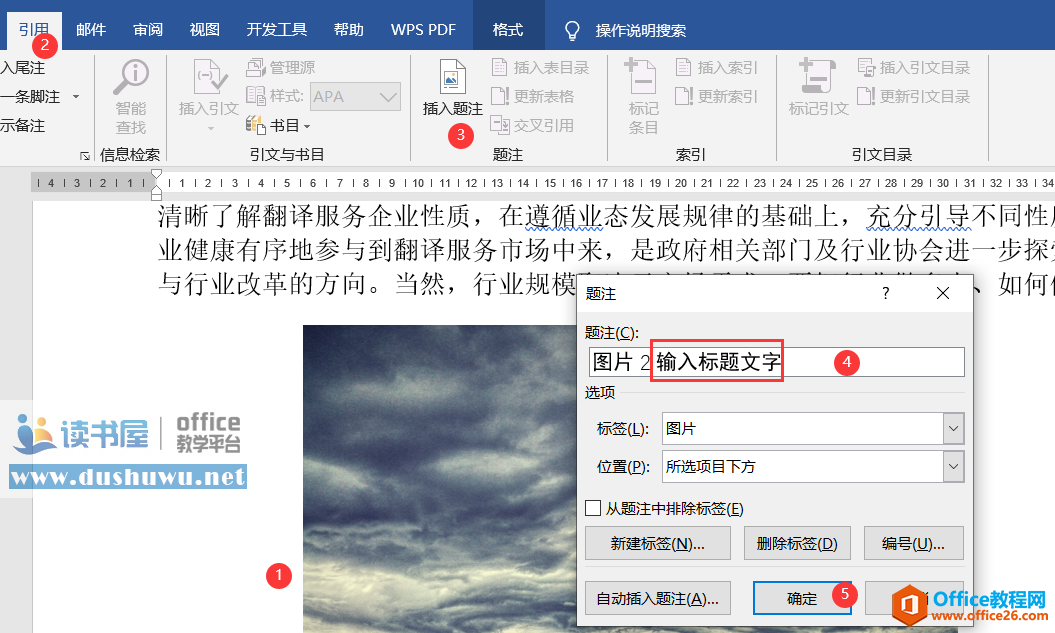
第六步:为表格添加题注,表格的题注一般在上方显示,把光标定位在表格内,然后依次单击【引用】—【插入题注】,在题注对话框下的标签选项中选择表格,位置选择上方,然后再输入标题信息即可。
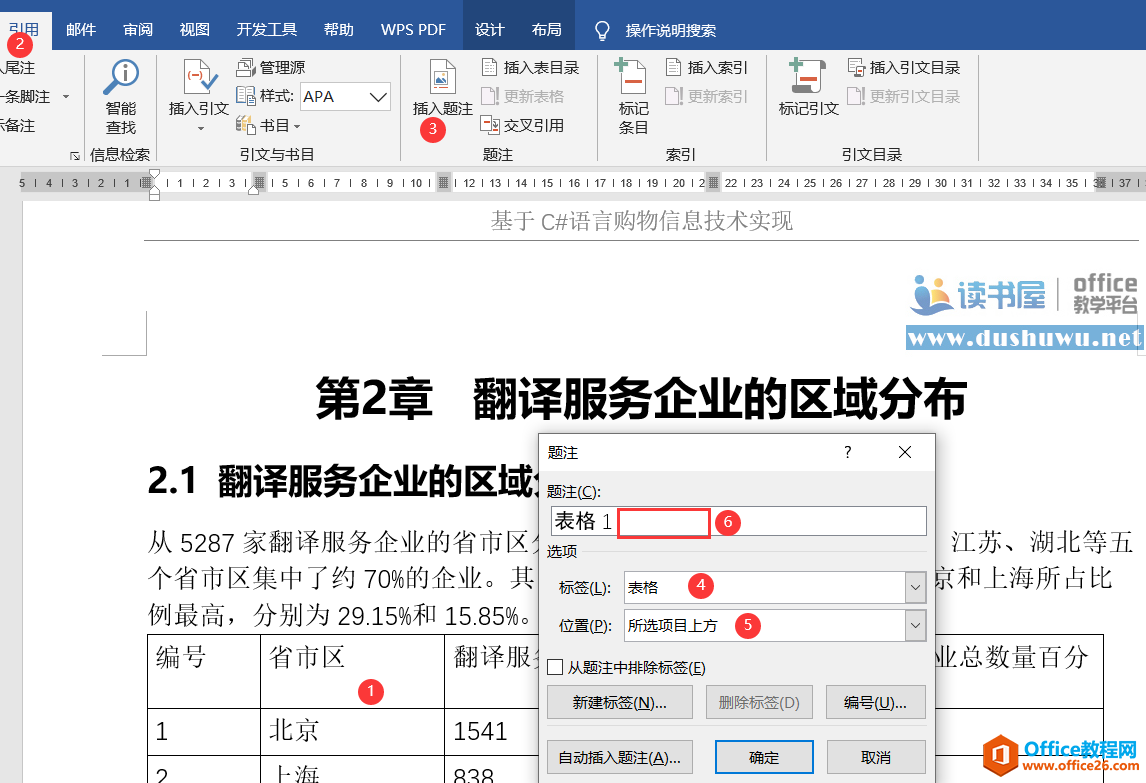
第七步:最后在目录下边创建一个空白页,然后单击【引用】—【插入表目录】在弹出的“图表目录”对话框里题注标签选择图片,然后选择前导符进行确定。
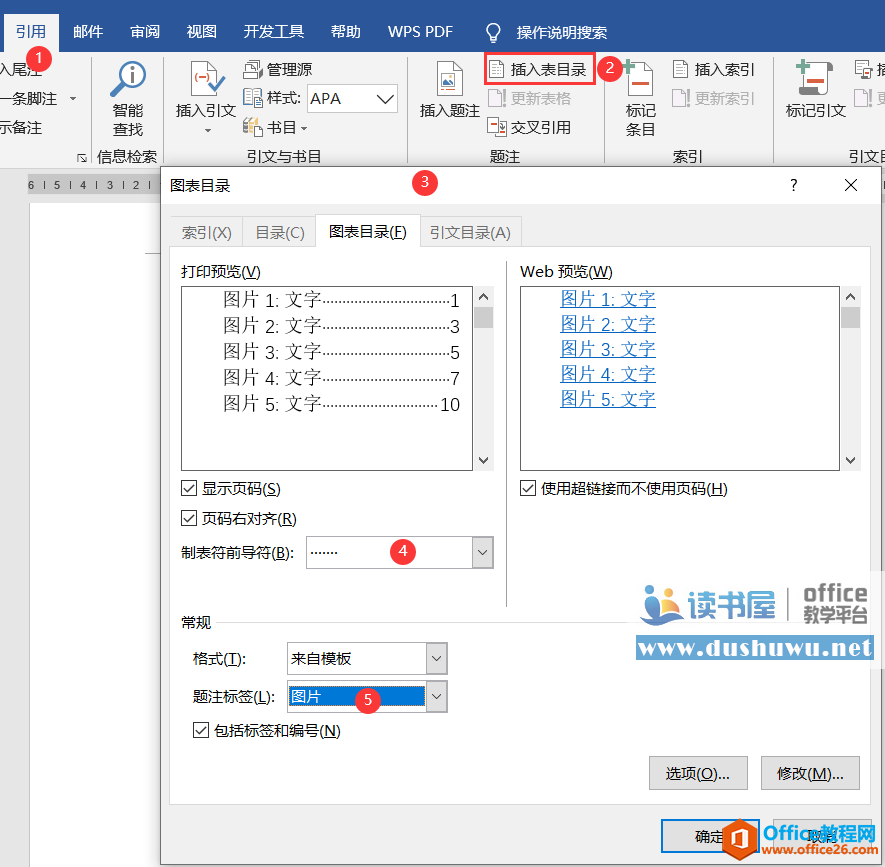
最后就可以为图片添加目录,而表格目录也是一样道理,只是在“题注标签”下选择表格即可。
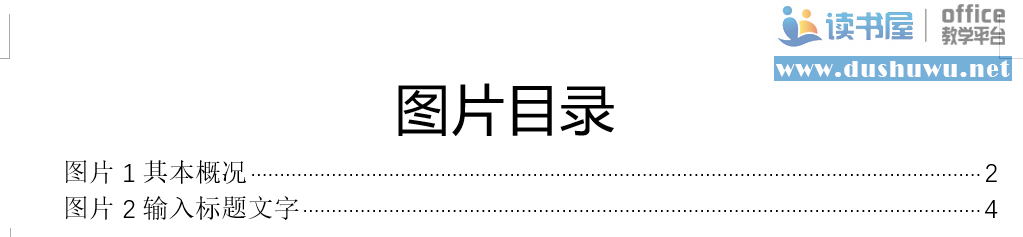
word 题注使用方法 图解教程及技巧的下载地址:
word 页眉页脚使用方法及技巧 word 页眉页脚设置技巧教程
word文档默认插入的页眉页脚是针对一篇文档所有页面的,通过节可以对其改变,节的知道与规划可参照上一篇文章,而这篇同学们一定要按照步骤完成。第一步:首先可以先把第一页封面页